Kako dokazati besedilo v tujem jeziku v Wordu 2016

V interesu kozmopolitizma vam Word 2016 omogoča delo s tujimi jeziki. Naučite se, kako vnesti in urediti besedilo v tujem jeziku, ter preveriti črkovanje in slovnico.
Razdelki v PowerPointu 2013 vam omogočajo, da predstavitev razdelite na dve ali več skupin diapozitivov . Razdelki so zasnovani za uporabo z velikimi predstavitvami, ki vsebujejo veliko število diapozitivov, ki jih je mogoče enostavno združiti v logične skupine.
Uporaba odsekov ne bi mogla biti enostavnejša. Če želite ustvariti nov razdelek v svoji predstavitvi, samo izberite prvi diapozitiv, ki ga želite v novem razdelku, preklopite na zavihek Domov, kliknite gumb Odsek (najdete ga v skupini Diapozitivi) in nato izberite Dodaj razdelek. Nov razdelek se prikaže v območju sličic diapozitiva z imenom Untitled Section .
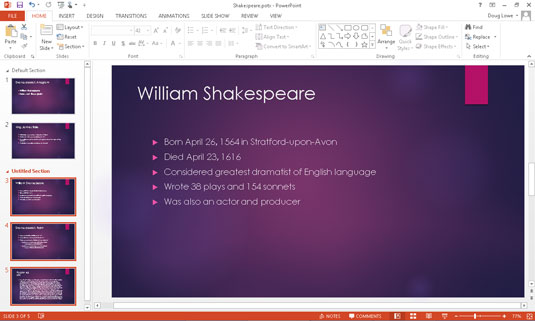
Ko ustvarite enega ali več razdelkov v svoji predstavitvi, lahko z razdelki naredite več zanimivih stvari:
Vse diapozitive v razdelku lahko izberete tako, da kliknete glavo razdelka v podoknu sličic diapozitiva.
Razdelke v podoknu sličic diapozitiva lahko strnete ali razširite tako, da kliknete puščico na levi strani glave razdelka.
Razdelek lahko preimenujete tako, da z desno tipko miške kliknete glavo razdelka in izberete Preimenuj razdelek.
Vse diapozitive v razdelku lahko premaknete tako, da povlečete glavo razdelka na novo mesto v podoknu sličic diapozitiva.
Diapozitive v razdelku in tudi sam razdelek lahko izbrišete tako, da kliknete glavo razdelka, da izberete razdelek, in nato pritisnete tipko Delete.
Oddelek lahko odstranite, ne da bi izbrisali njegove diapozitive, tako da z desno tipko miške kliknete glavo razdelka in izberete Odstrani razdelek.
Med diaprojekcijo se lahko pomaknete na prvi diapozitiv v katerem koli razdelku, tako da kliknete ikono menija v spodnjem levem kotu diapozitiva, nato izberete Pojdi na razdelek in izberete razdelek, na katerega želite iti.
V interesu kozmopolitizma vam Word 2016 omogoča delo s tujimi jeziki. Naučite se, kako vnesti in urediti besedilo v tujem jeziku, ter preveriti črkovanje in slovnico.
Učinkovito filtriranje in razvrščanje podatkov v vrtilni tabeli Excel 2019 za boljša poročila. Dosežite hitrejše analize z našimi namigi in triki!
Reševalec v Excelu je močno orodje za optimizacijo, ki lahko naleti na težave. Razumevanje sporočil o napakah reševalca vam lahko pomaga rešiti težave in optimizirati vaše matematične modele.
Odkrijte različne <strong>teme PowerPoint 2019</strong> in kako jih lahko uporabite za izboljšanje vaših predstavitev. Izberite najboljšo temo za vaše diapozitive.
Nekateri statistični ukrepi v Excelu so lahko zelo zmedeni, vendar so funkcije hi-kvadrat res praktične. Preberite vse opise funkcij hi-kvadrat za bolje razumevanje statističnih orodij.
V tem članku se naučite, kako dodati <strong>obrobo strani</strong> v Word 2013, vključno z različnimi slogi in tehnikami za izboljšanje videza vaših dokumentov.
Ni vam treba omejiti uporabe urejevalnika besedil na delo z enim samim dokumentom. Učinkovito delajte z več dokumenti v Wordu 2013.
Sodelovanje pri predstavitvi, ustvarjeni v PowerPointu 2013, je lahko tako preprosto kot dodajanje komentarjev. Odkrijte, kako učinkovito uporabljati komentarje za izboljšanje vaših predstavitev.
Ugotovite, kako prilagoditi nastavitve preverjanja črkovanja in slovnice v Wordu 2016, da izboljšate svoje jezikovne sposobnosti.
PowerPoint 2013 vam ponuja različne načine za izvedbo predstavitve, vključno s tiskanjem izročkov. Izročki so ključnega pomena za izboljšanje vaše predstavitve.




